Catatan
Akses ke halaman ini memerlukan otorisasi. Anda dapat mencoba masuk atau mengubah direktori.
Akses ke halaman ini memerlukan otorisasi. Anda dapat mencoba mengubah direktori.
Dalam tutorial ini, Anda akan mempelajari cara:
- Membuat repositori GitHub baru
- Buat dua alur kerja GitHub menggunakan GitHub Actions untuk Microsoft Power Platform
Alur kerja dapat secara otomatis mengekspor aplikasi Anda (sebagai solusi tidak terkelola) dari lingkungan pengembangan, menghasilkan artefak build (solusi terkelola), dan menerapkan aplikasi ke lingkungan produksi Anda. Tutorial ini menggunakan solusi almlab yang Anda buat dan lingkungan yang Anda konfigurasikan di tutorial sebelumnya.
Tutorial terkait: Memulai, dan membuat aplikasi yang diarahkan model.
Membuat akun GitHub
Buka https://github.com dan klik Daftar atau mulai uji coba gratis (atau masuk jika Anda memiliki sudah memiliki akun).
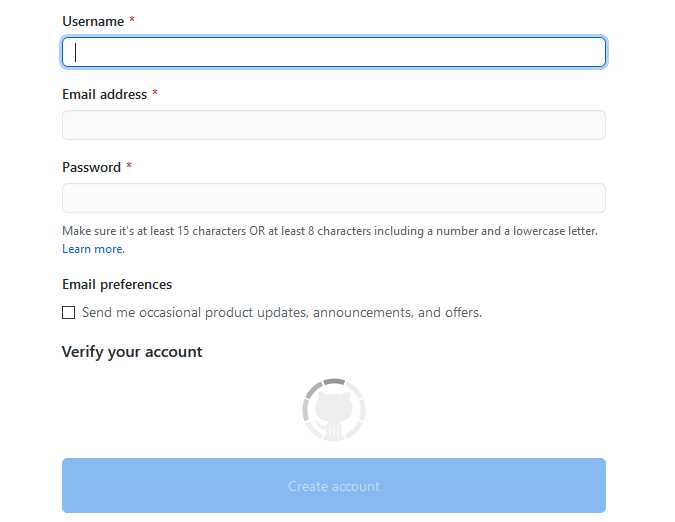
Setelah membuat akun, buat repositori dengan memilih Buat repositori atau Baru.
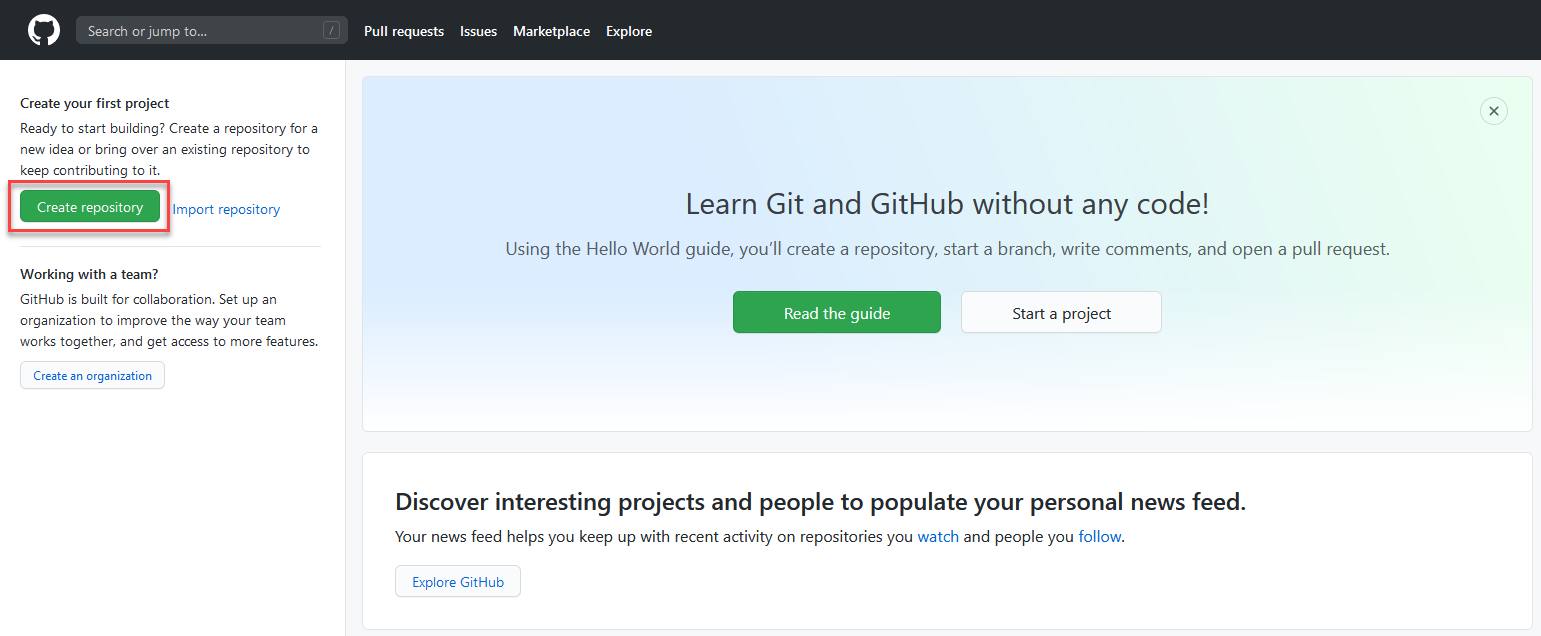
Anda mungkin melihat layar pendaratan alternatif berikut:
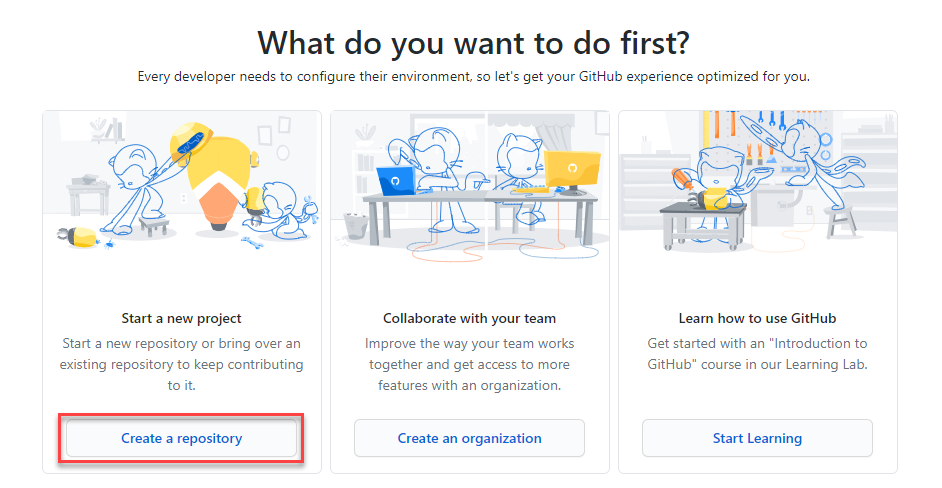
Buat repositori baru Anda dan beri nama 'poweractionslab'. Pastikan Anda memilih Tambah file README untuk memulai repo dan pilih Buat repositori.
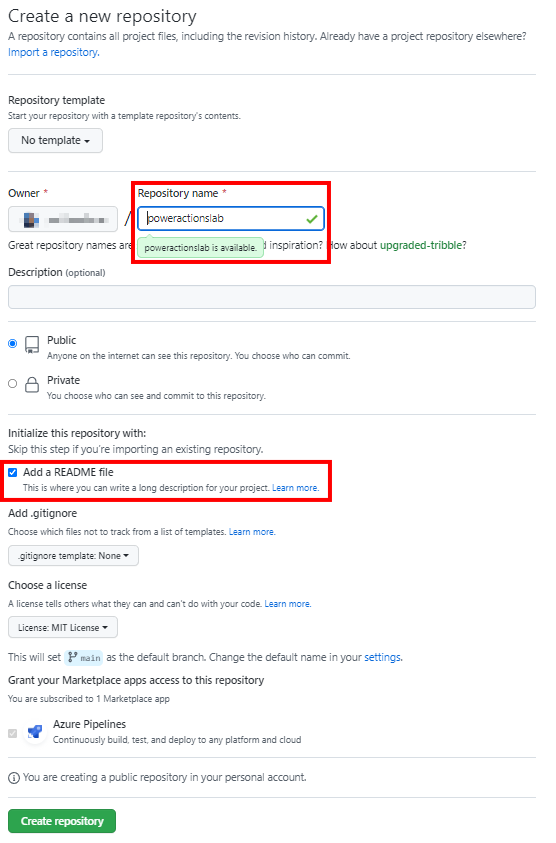
Membuat rahasia baru untuk Otentikasi Prinsipal Layanan
Arahkan ke repositori Anda dan klik Pengaturan, lalu perluas Rahasia, lalu klik Tindakan.
Pada halaman Rahasia , beri nama rahasia 'PowerPlatformSPN'. Gunakan rahasia klien dari pendaftaran aplikasi yang dibuat dan Microsoft Entra masukkan ke dalam bidang Nilai , lalu pilih Tambahkan rahasia. Rahasia klien akan direferensikan dalam file YML yang digunakan untuk mendefinisikan alur kerja GitHub di lab ini.
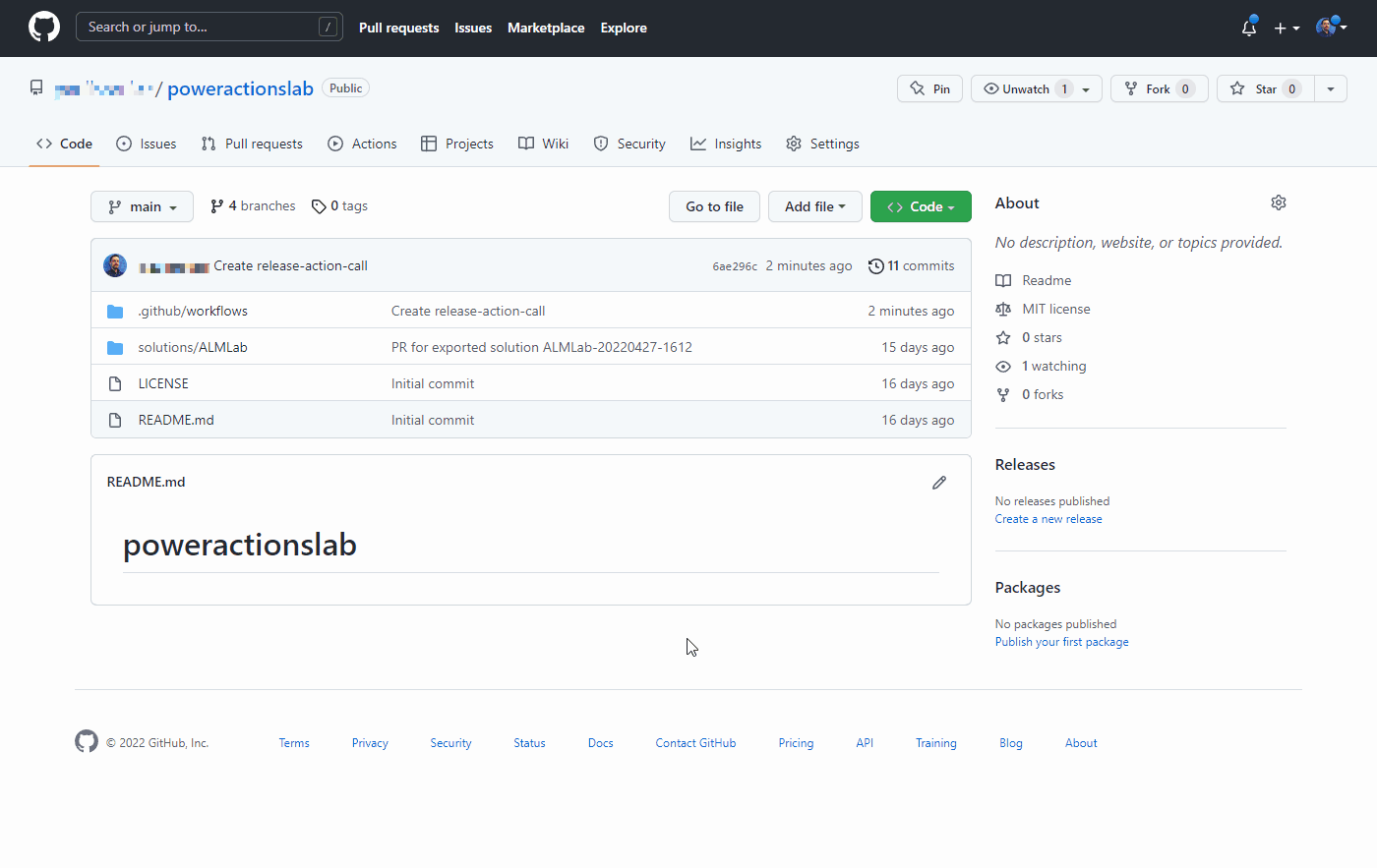
Rahasia klien sekarang disimpan dengan aman sebagai rahasia GitHub.
Buat alur kerja untuk mengekspor dan membongkar file solusi ke cabang baru
Klik Tindakan dan klik konfigurasikan alur kerja sendiri atau klik Konfigurasikan dalam kotak alur kerja Sederhana di dalam bagian yang bagian disarankan untuk repositori ini.
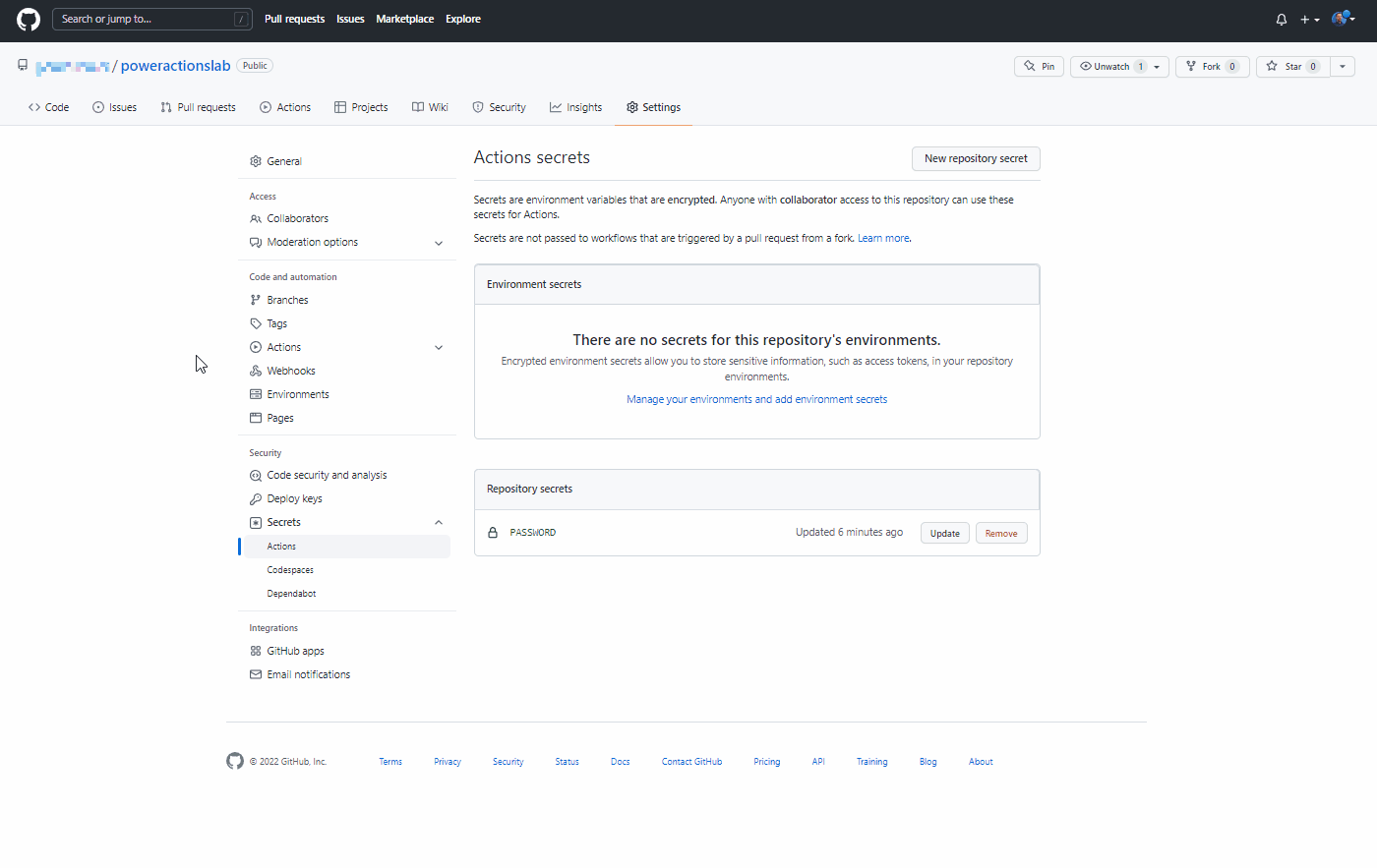
Ini akan memulai file YAML baru dengan alur kerja dasar untuk membantu Anda memulai dengan GitHub Actions.
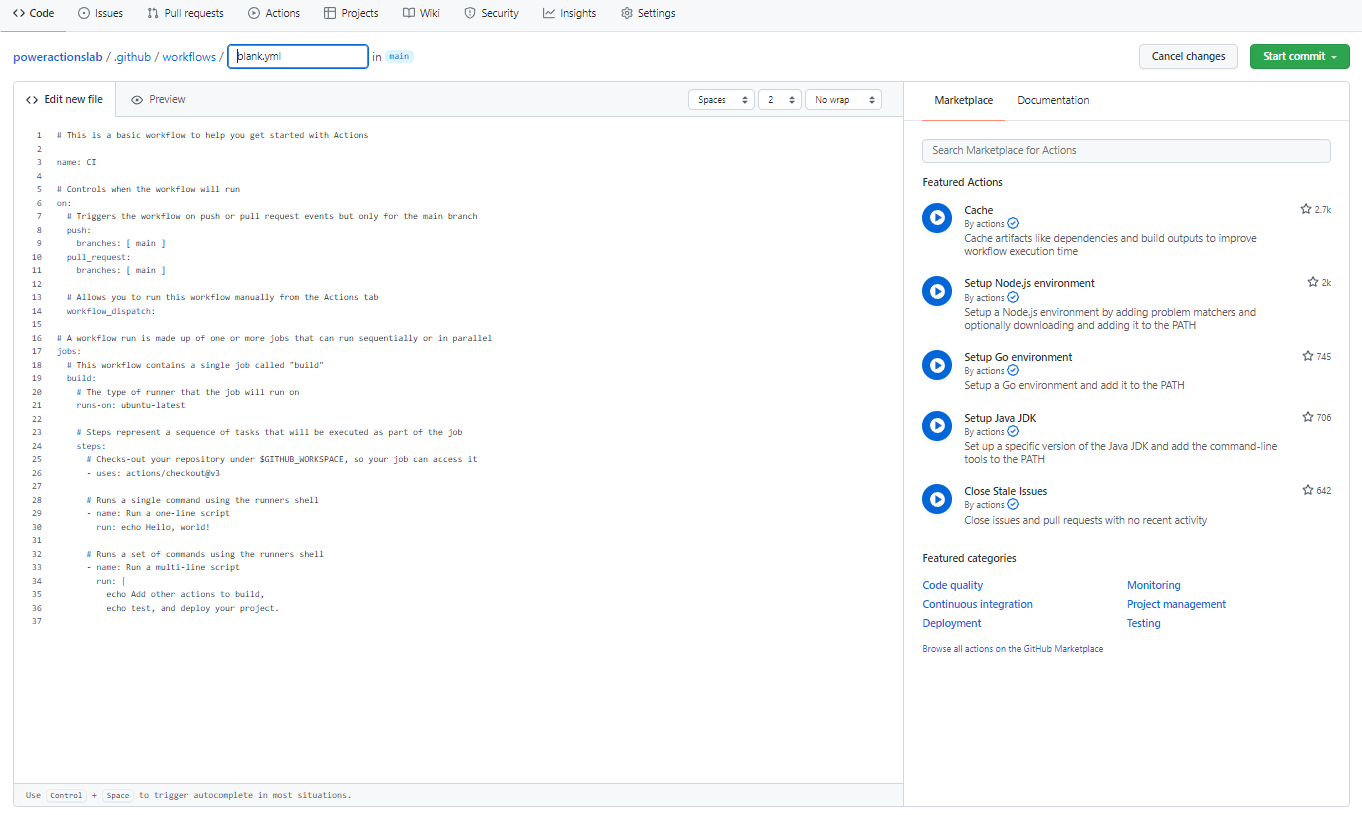
Hapus konten yang telah dibuat sebelumnya, tempelkan konten dari file export-and-branch-solution-with-spn-auth.yml , lalu ganti nama file menjadi 'export-and-branch-solution'.yml.
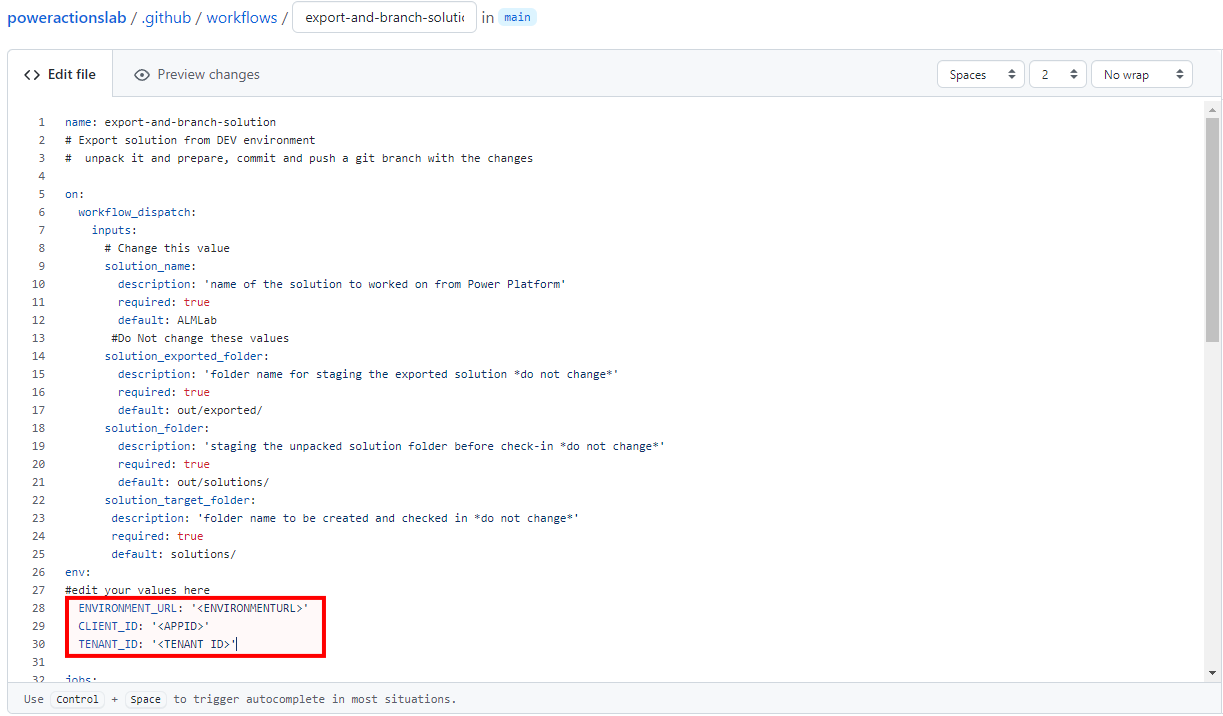
Perbarui
<ENVIRONMENTURL>dengan URL untuk lingkungan pengembangan tempat Anda ingin mengekspor (misalnya:https://poweractionsdev.crm.dynamics.com).Perbarui
<APPID>dan<TENANT ID>dengan nilai Anda.Jika Anda menggunakan kredensial, rekatkan file export-and-branch-solution.yml, bukan konten file export-and-branch-solution-with-spn-auth.yml. Perbarui
<USERNAME>dengan nama pengguna yang Anda gunakan untuk terhubung ke lingkungan.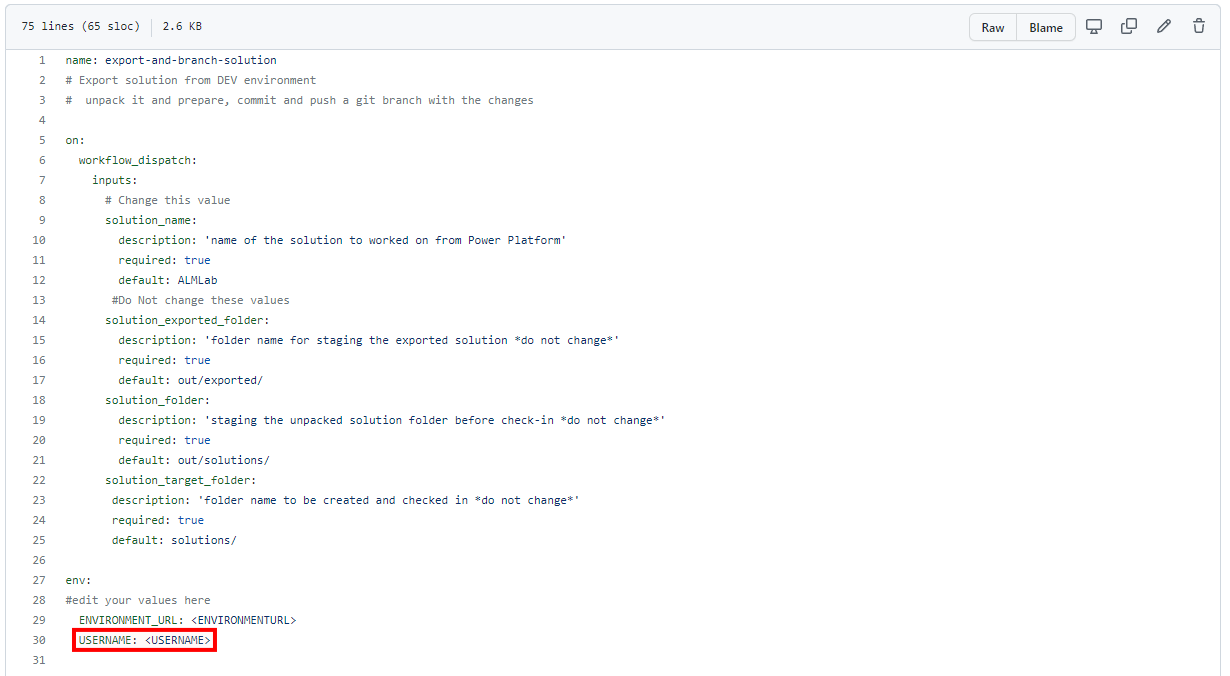
Tip
Jika Anda tidak terbiasa dengan Tindakan GitHub dan ingin mempelajari lebih lanjut, lihat dokumentasi resmi di https://docs.github.com/en/actions.
Anda sekarang siap melakukan perubahan. Pilih mulai commit, ketik buat ekspor yml di bidang judul, lalu tambahkan deskripsi (opsional). Selanjutnya, klik commit file baru.
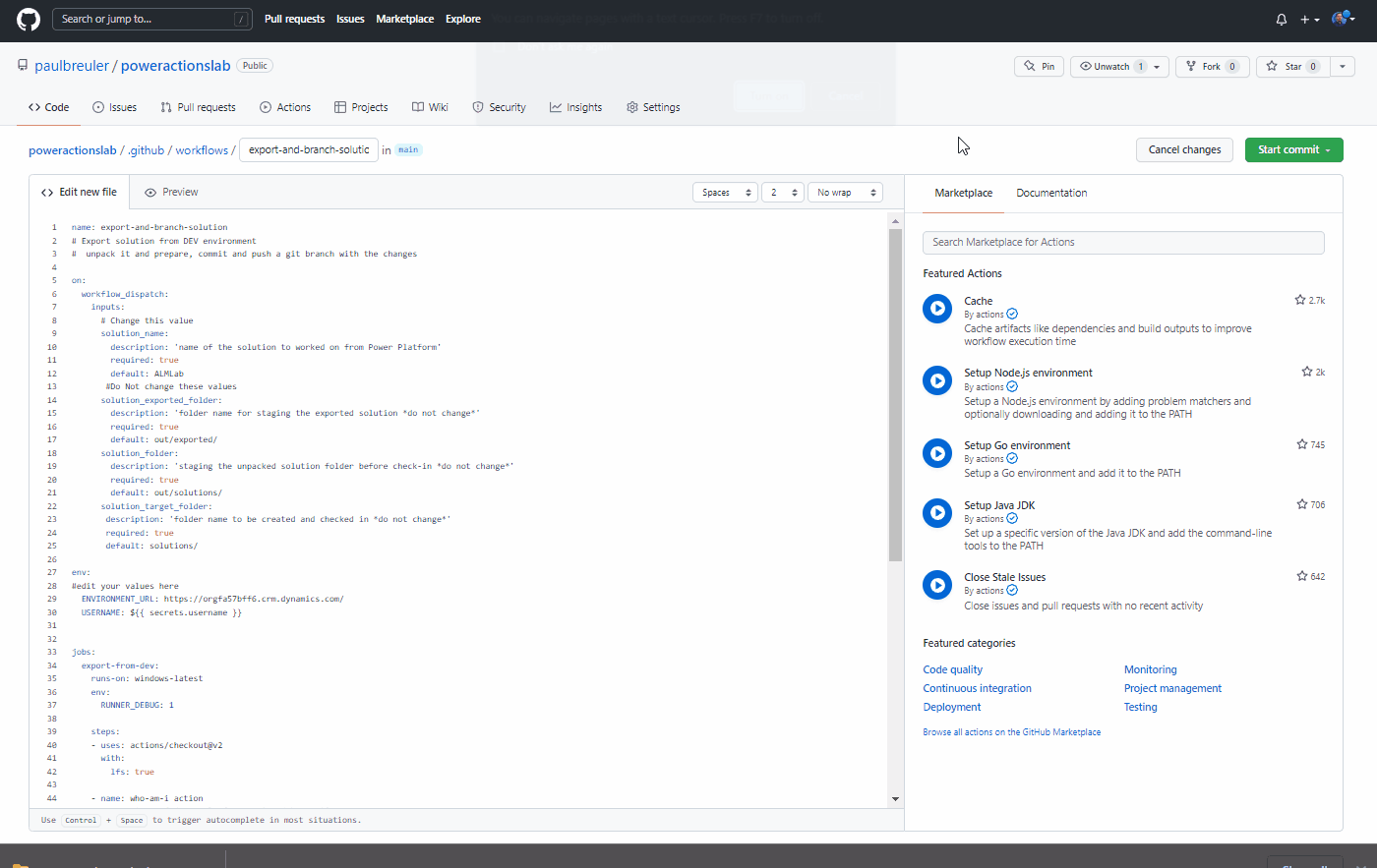
Selamat, Anda baru saja membuat alur kerja GitHub pertama Anda menggunakan tindakan berikut:
- Siapa Saya: Memastikan bahwa Anda dapat berhasil terhubung ke lingkungan tempat Anda mengekspor.
- Ekspor Solusi: Mengekspor file solusi dari lingkungan pengembangan Anda.
- Membongkar Solusi: File solusi yang diekspor dari server adalah file terkompresi (zip) dengan file konfigurasi terkonsolidasi. File awal ini tidak cocok untuk manajemen kode sumber karena tidak terstruktur untuk membuatnya layak bagi sistem manajemen kode sumber untuk melakukan pembedaan dengan benar pada file dan menangkap perubahan yang ingin Anda lakukan ke kontrol sumber. Anda perlu 'membongkar' file solusi agar cocok untuk penyimpanan dan pemrosesan kontrol sumber.
- Solusi Cabang: Membuat cabang baru untuk menyimpan solusi yang diekspor.
Uji alur kerja ekspor dan bongkar
Selanjutnya, uji bahwa alur kerja sedang berjalan. Navigasi ke Tindakan, Jalankan alur kerja, dan pilih Jalankan alur kerja. Jika Anda memiliki nama solusi yang berbeda dengan 'ALMLab' maka ubah nilai di sini tetapi biarkan nilai lain sebagaimana adanya.
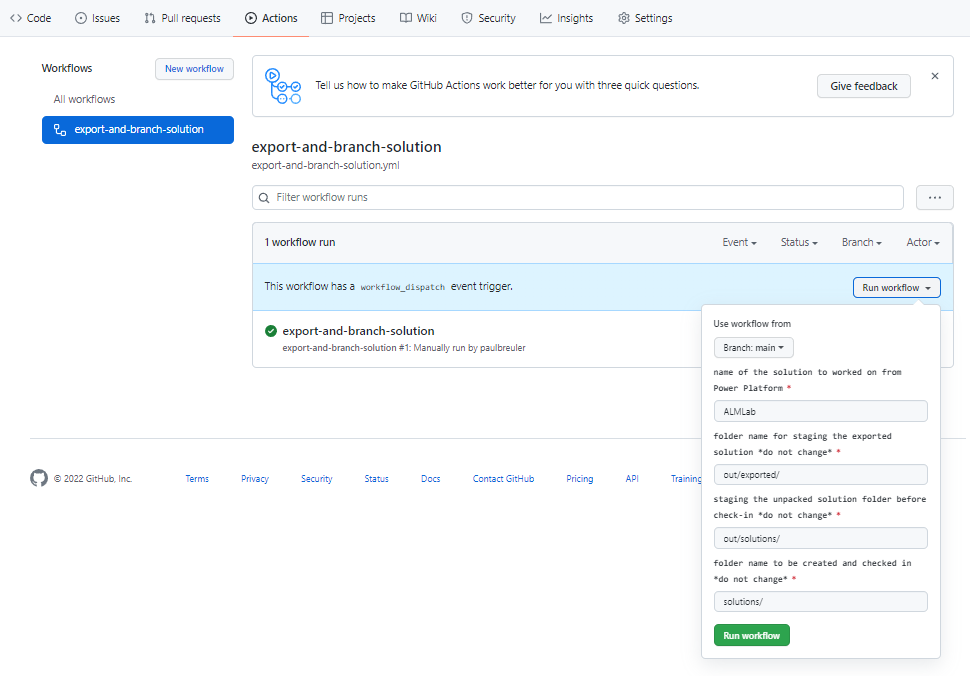
Setelah 5-10 detik alur kerja akan dimulai, dan Anda dapat memilih alur kerja yang sedang berjalan untuk memantau progres.
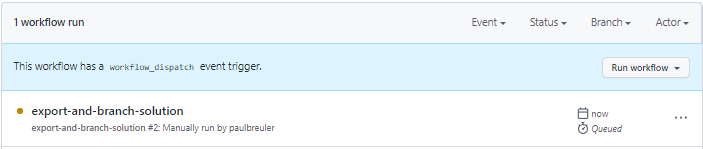
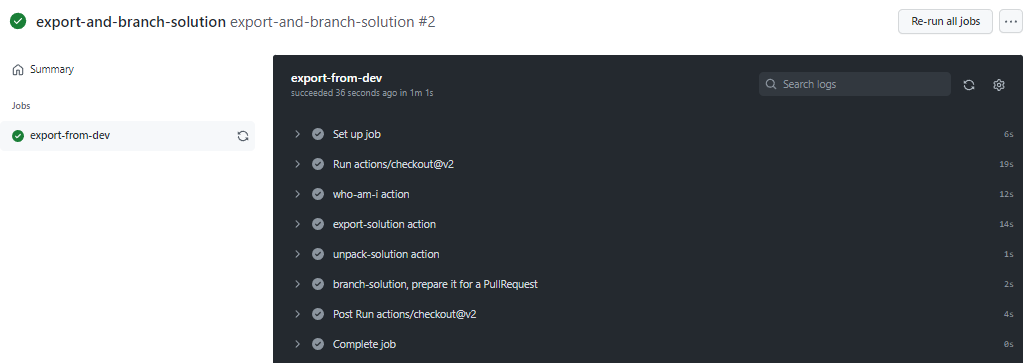
Setelah alur kerja selesai, validasi bahwa cabang baru telah dibuat dengan solusi dibongkar ke folder solusi/ALMLab. Arahkan ke tab Kode dan perluas dropdown cabang .
Pilih cabang yang dibuat oleh tindakan.
Validasi bahwa folder solusi/ALMLab telah dibuat di cabang baru, lalu buat permintaan tarik untuk menggabungkan perubahan ke dalam cabang utama. Klik Kontribusi dan di flyout , klik Buka permintaan pull.
Di layar buka permintaan tarik, tambahkan judul dan deskripsi yang diinginkan, lalu klik buat permintaan tarik.
Layar akan memperbarui dengan menampilkan permintaan tarik yang baru dibuat. Saat permintaan tarik dibuat, konfirmasi akan diberikan yang menunjukkan bahwa cabang kita tidak memiliki konflik dengan cabang utama. Konfirmasi ini berarti bahwa perubahan dapat digabungkan ke cabang utama secara otomatis. Klik Gabungkan permintaan pull, lalu klik Konfirmasi penggabungan . Atau, klik hapus cabang untuk membersihkan cabang yang sekarang tidak berfungsi.
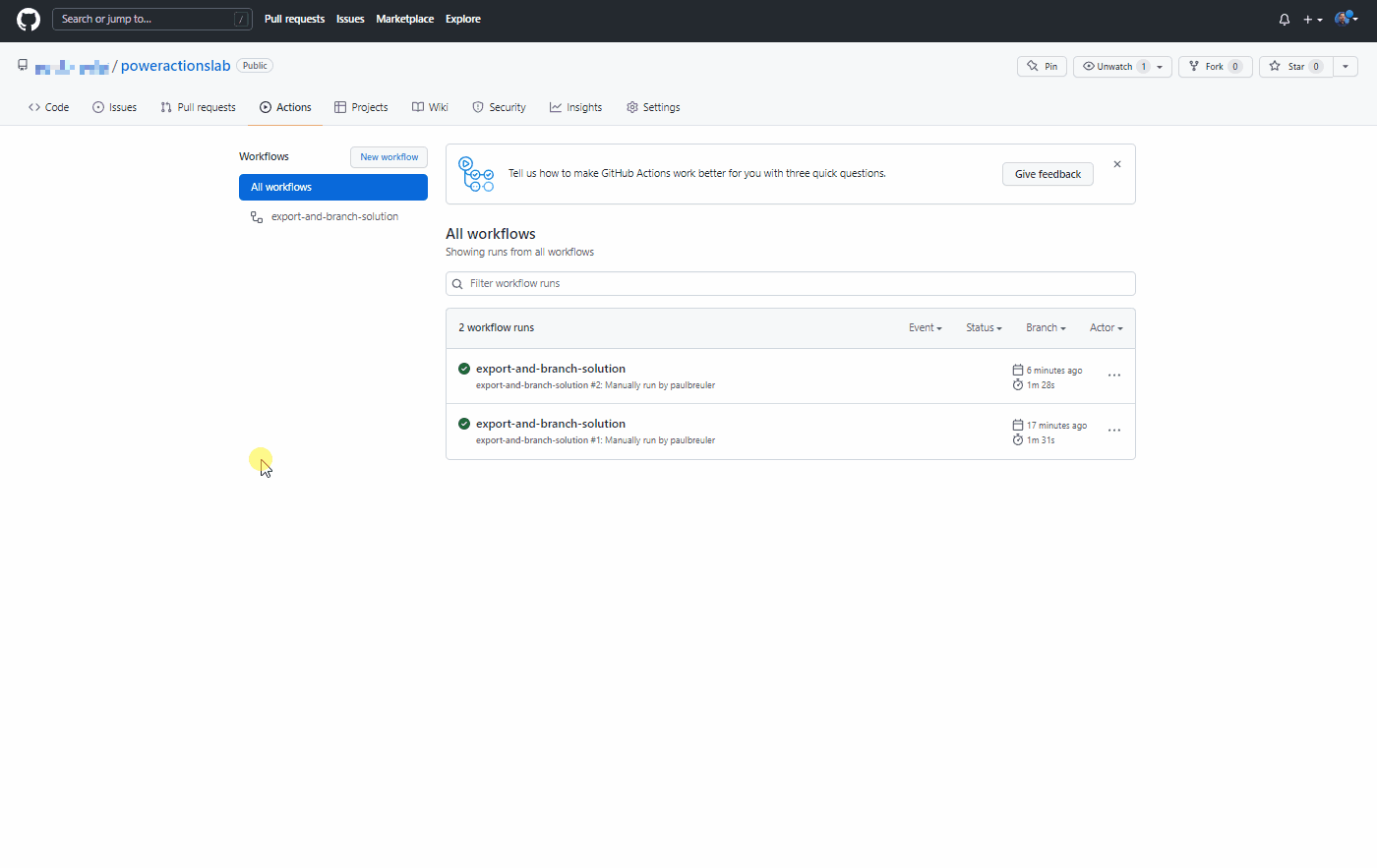
Arahkan kembali ke cabang default (utama) dan validasi solusi yang sekarang tersedia juga di sana.
Buat alur kerja yang dapat digunakan untuk menghasilkan artefak build dan impor ke produksi
Pada bagian ini, kita akan membuat alur kerja tambahan yang:
- Membuat solusi terkelola dan menerbitkannya sebagai artefak GitHub
- Mengimpor artefak Build ke lingkungan produksi
Navigasi ke tindakan dan pilih alur kerja baru.
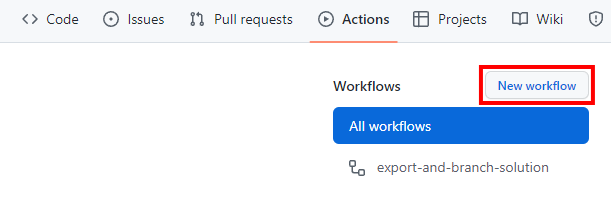
Pilih konfigurasi alur kerja sendiri.
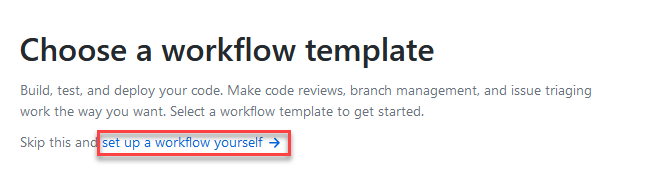
Ganti nama judul alur kerja menjadi 'release-solution-to-prod-with-inputs' dan salin konten dari file release-solution-to-prod-with-inputs.yml dan tempelkan ke layar Edit file baru.
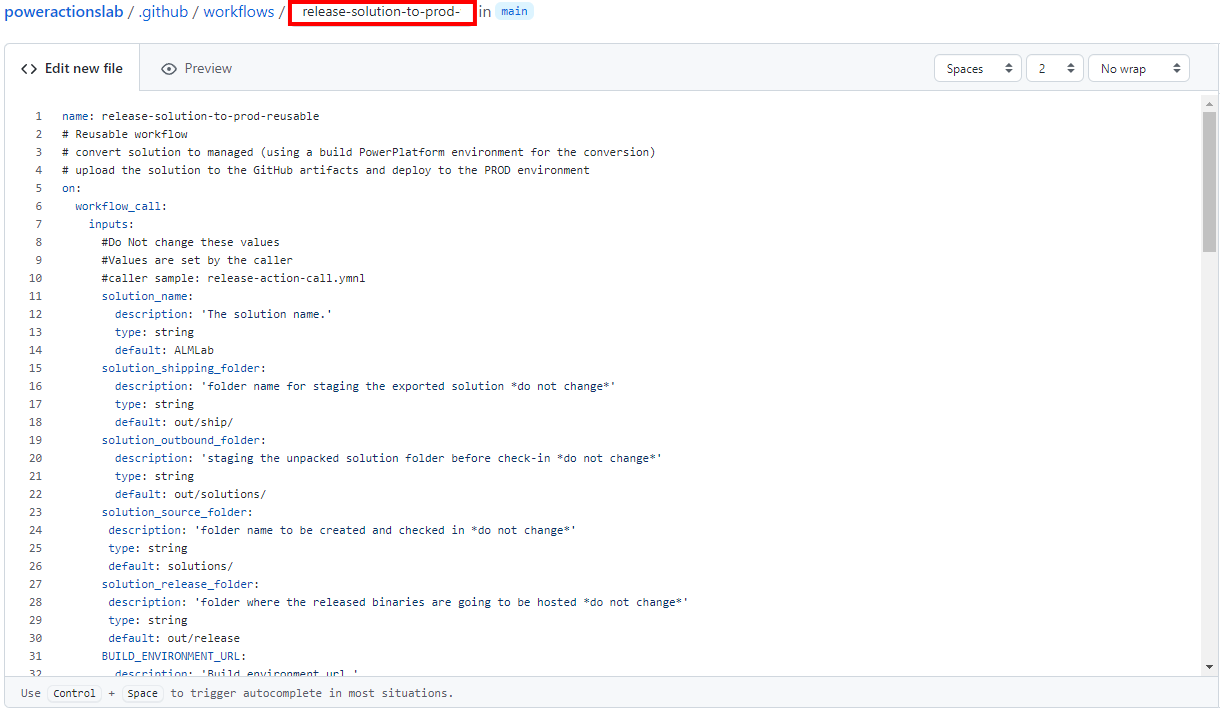
Commit perubahan tersebut. Pilih mulai commit lalu tambahkan judul dan deskripsi (opsional). Selanjutnya, pilih commit file baru.
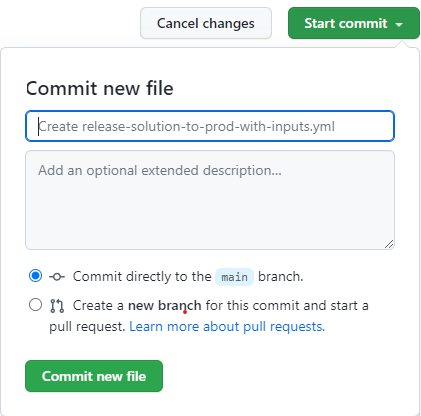
Panggil alur kerja yang dapat digunakan kembali pada aktivitas rilis
Di bagian ini, kita akan memanggil alur kerja yang dapat digunakan kembali pada aktivitas rilis.
Navigasi ke tindakan dan pilih alur kerja baru.
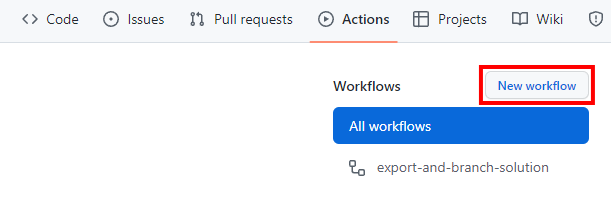
Pilih konfigurasi alur kerja sendiri.
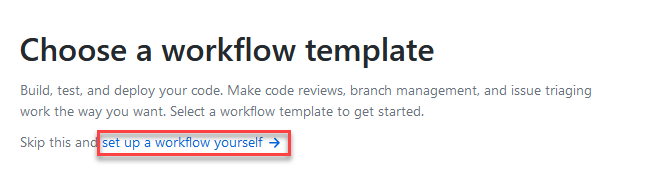
Ganti nama judul alur kerja menjadi 'release-action-call' dan salin konten dari file release-action-call.yml dan tempelkan ke layar Edit file baru.
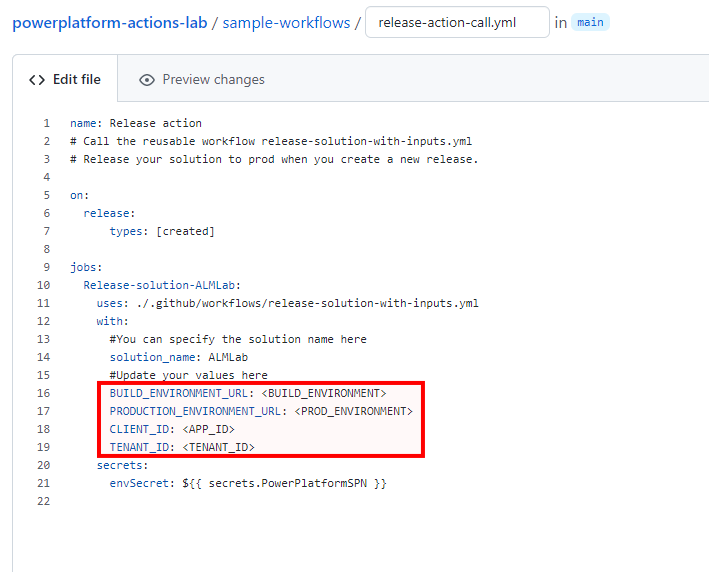
Perbarui variabel berikut dalam file alur kerja baru:
- Perbarui
<BUILD_ENVIRONMENT>dengan URL untuk lingkungan pembuatan yang anda gunakan untuk membuat solusi terkelola. Misalnya:https://poweractionsbuild.crm.dynamics.com. - Perbarui
<PROD_ENVIRONMENT>dengan URL untuk lingkungan produksi yang akan Anda sebarkan. Misalnya: https://poweractionsprod.crm.dynamics.com. - Perbarui
<APP_ID>dengan ID Aplikasi (Klien) yang dapat ditemukan di bilah pendaftaran Aplikasi Microsoft Azure Portal dengan mengklik pendaftaran yang dibuat sebelumnya dalam tutorial ini. - Perbarui
<TENANT_ID>dengan ID Direktori (penyewa) yang dapat ditemukan di bilah pendaftaran Aplikasi Microsoft Azure Portal dengan mengklik pendaftaran yang dibuat sebelumnya dalam tutorial ini.
- Perbarui
Commit perubahan tersebut. Pilih mulai commit lalu tambahkan judul (opsional) dan deskripsi (opsional). Selanjutnya, pilih commit file baru.
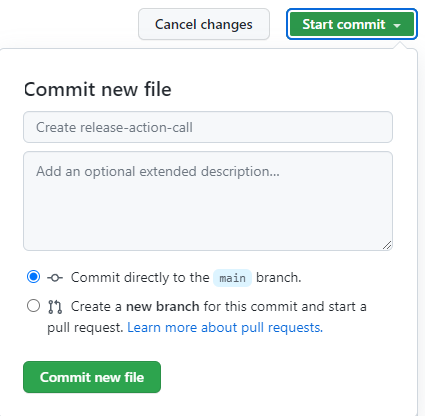
Menguji rilis ke alur kerja produksi
Anda sekarang siap menguji alur kerja terakhir. Alur kerja ini dipicu saat rilis baru disebarkan ke produksi.
Navigasikan ke Rilis.
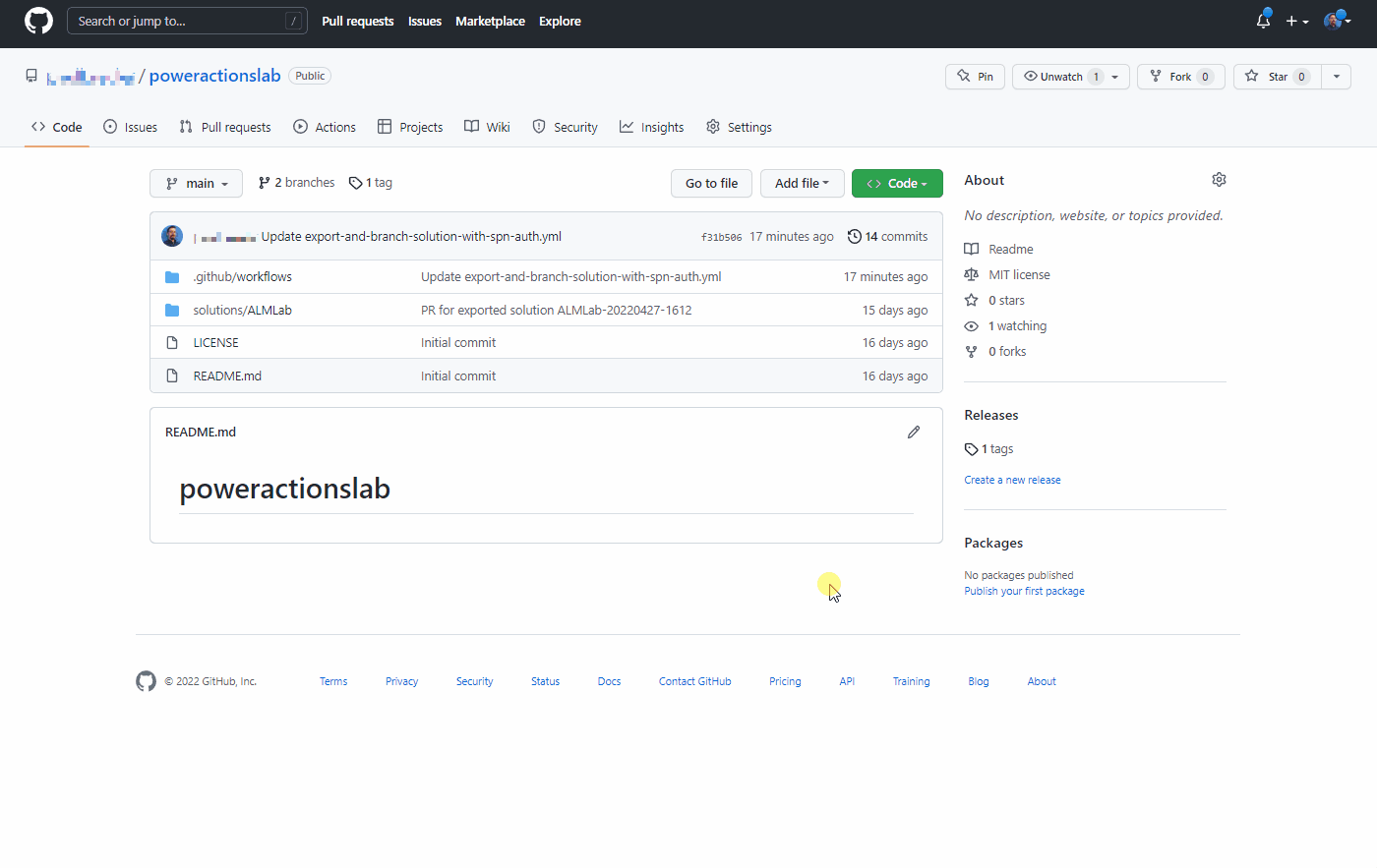
Pilih Draf rilis baru.
Tambahkan tag rilis, judul, dan pilih Publikasikan rilis.
Pilih tindakan untuk melihat alur kerja yang sedang berjalan.
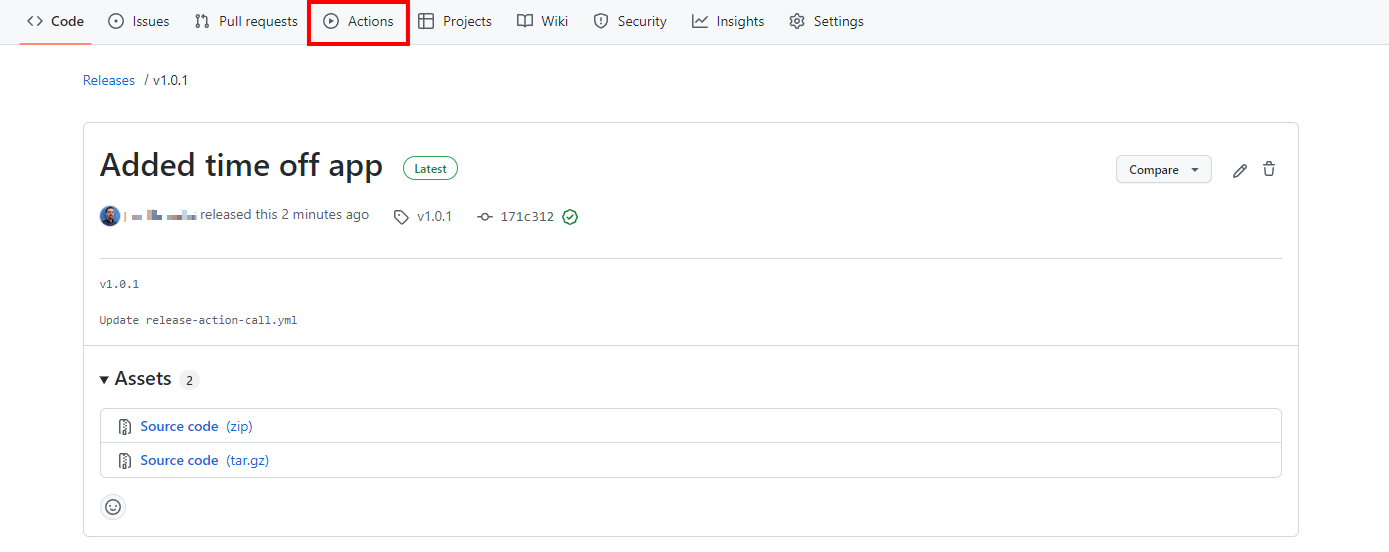
Pilih alur kerja yang sedang berjalan untuk melihat tindakan saat dijalankan.

Tunggu hingga setiap tindakan selesai.
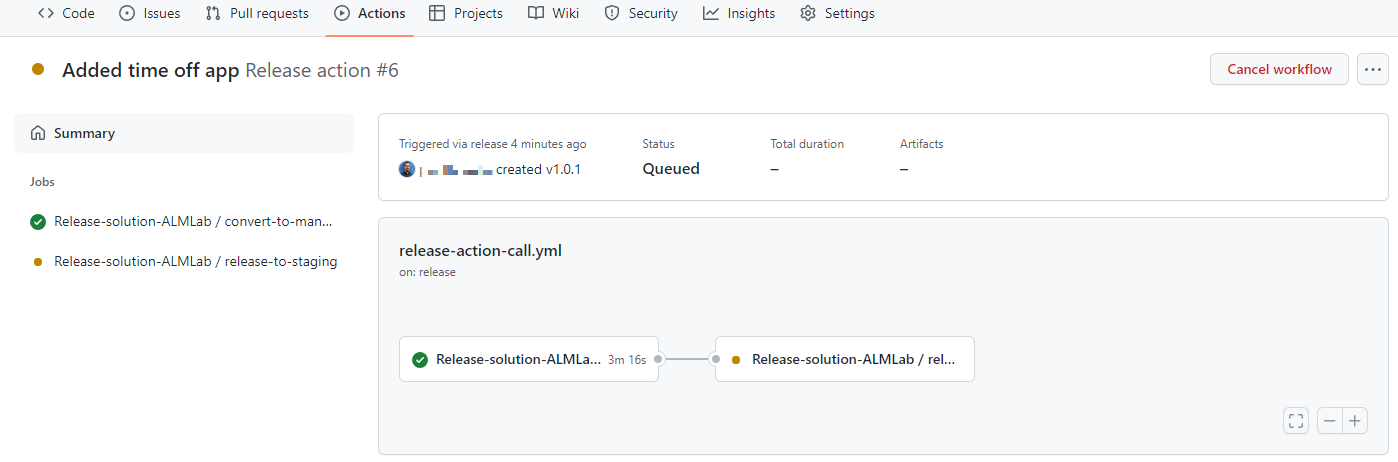
Setelah alur kerja selesai, masuk ke lingkungan produksi Anda dan validasi bahwa solusi tersebut telah digunakan sebagai solusi terkelola.
Sebarkan perubahan pembaruan dan peninjauan sebelum rilis produksi
Kami sekarang akan menguji proses ujung ke ujung dan kemudian melihat bagaimana kami dapat melihat dan memvalidasi perubahan pada aplikasi sebelum diterapkan ke produksi.
Navigasikan ke solusi ALMLab di lingkungan pengembangan Anda dan pilih Edit atau klik nama tampilan solusi.
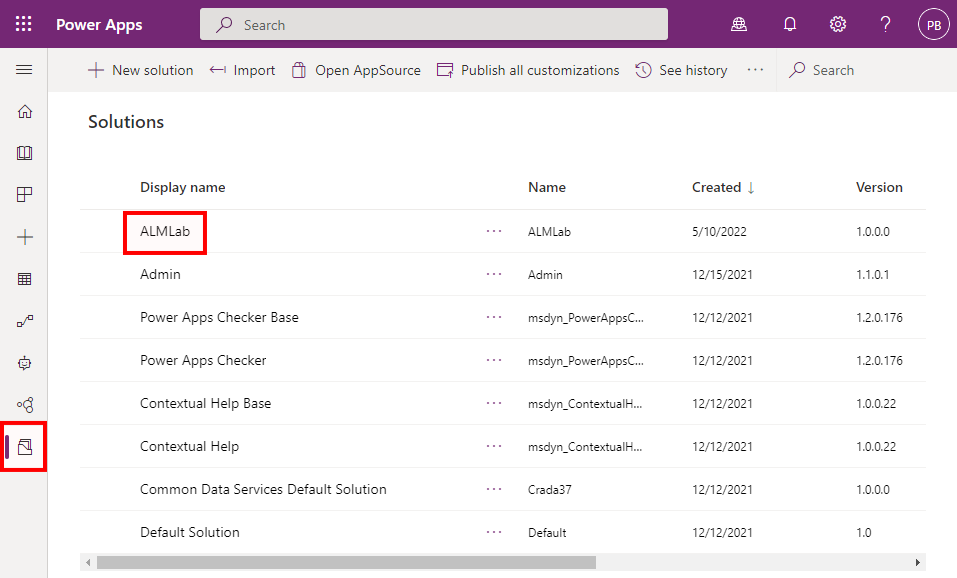
Pilih dan lihat tabel permintaan waktu nonaktif.
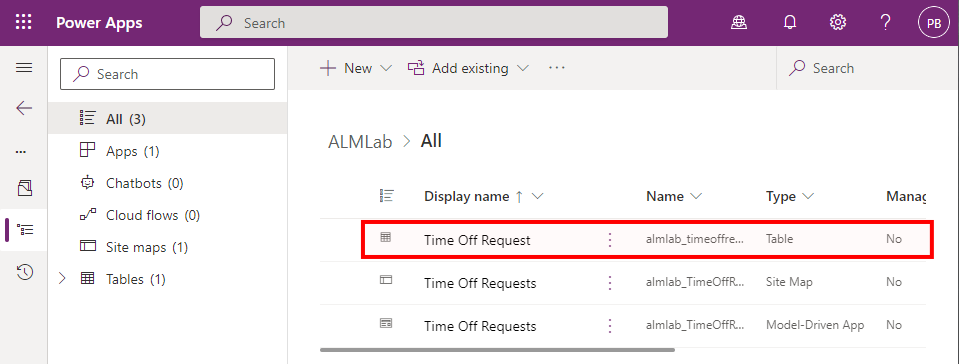
Klik + Tambah bidang dan buat kolom baru seperti yang ditunjukkan dalam gambar di bawah ini.
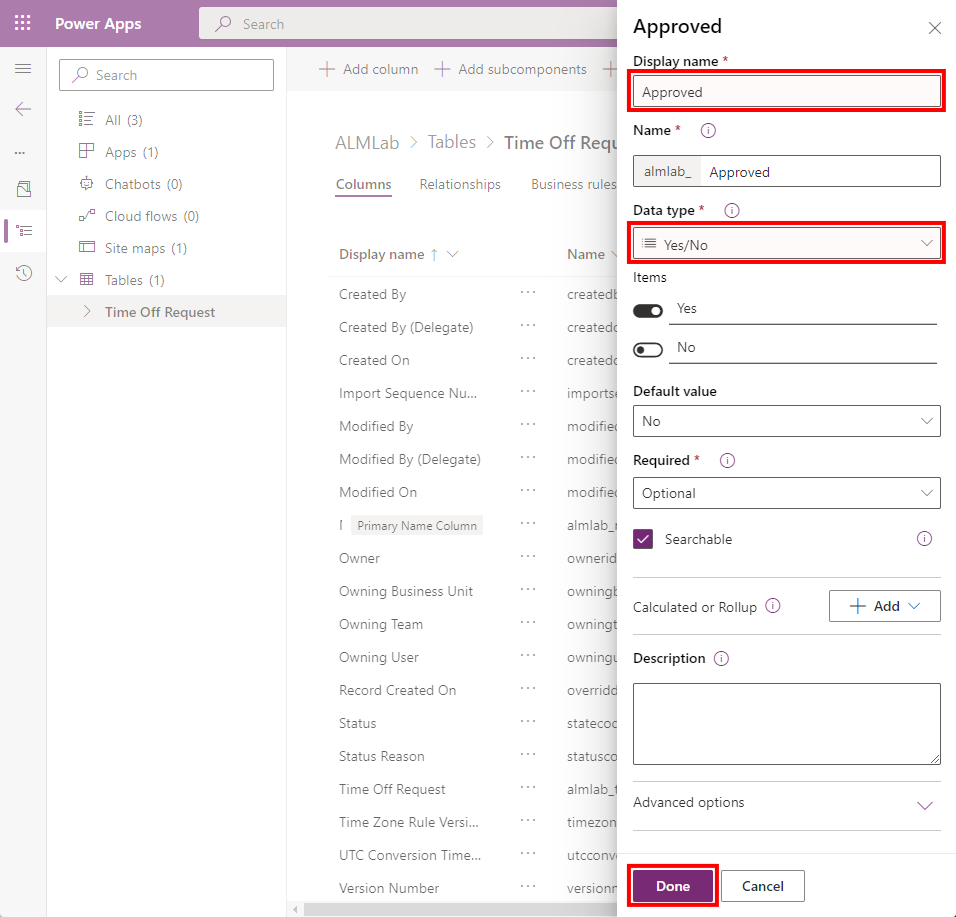
Nilai Bidang yang Diperbarui:**
- Nama tampilan: Disetujui
- Tipe data: Ya/Tidak
Klik Selesai .
Klik Simpan Tabel
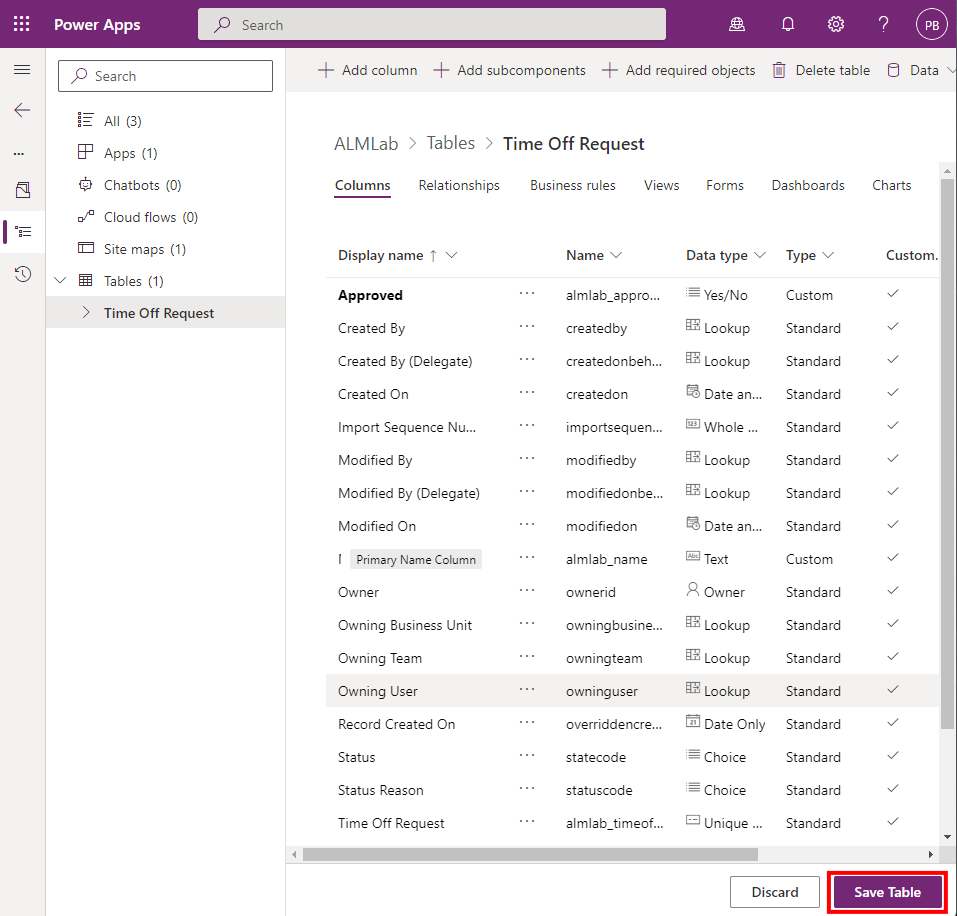
Navigasi kembali ke tab Tindakan repositori GitHub Anda, pilih Jalankan alur kerja, dan pilih tombol Jalankan alur kerja.
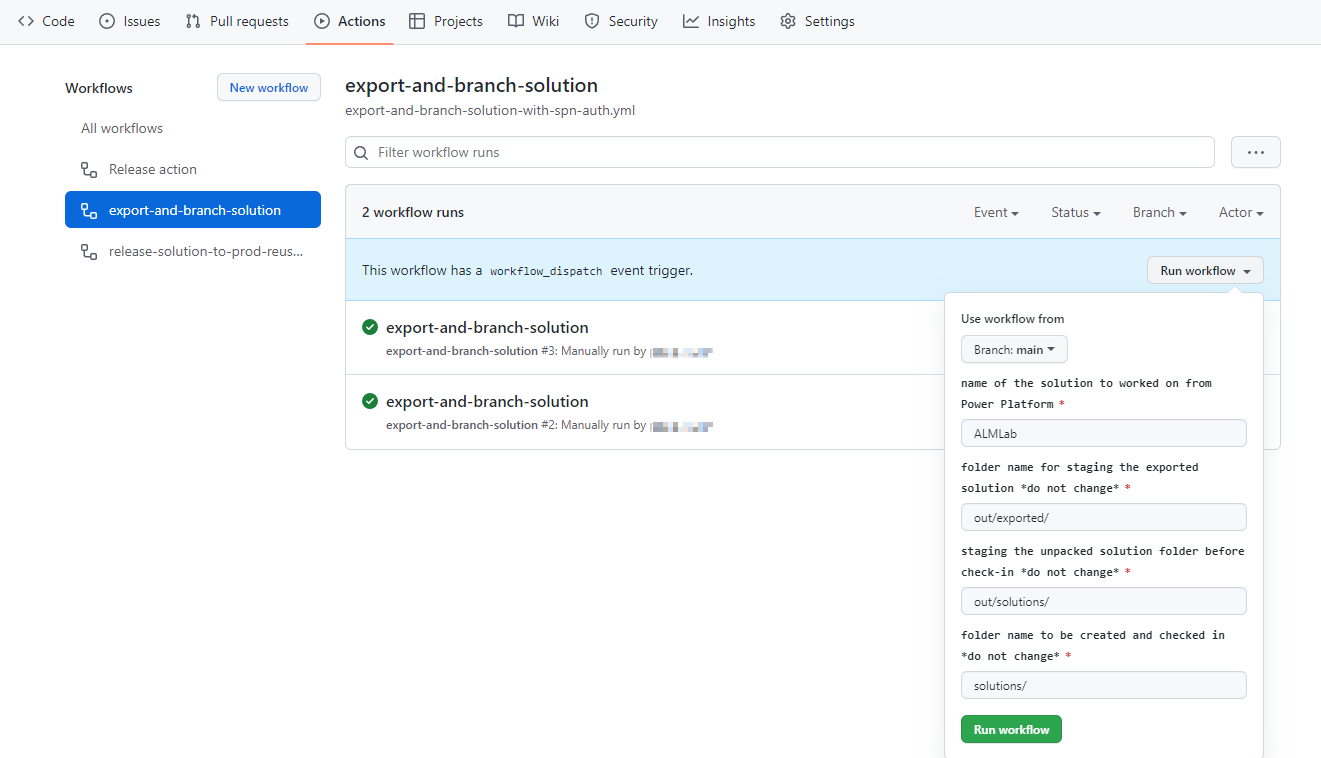
Setelah 5–10 detik, alur kerja akan dimulai dan Anda dapat klik alur kerja yang sedang berjalan untuk memantau kemajuannya.
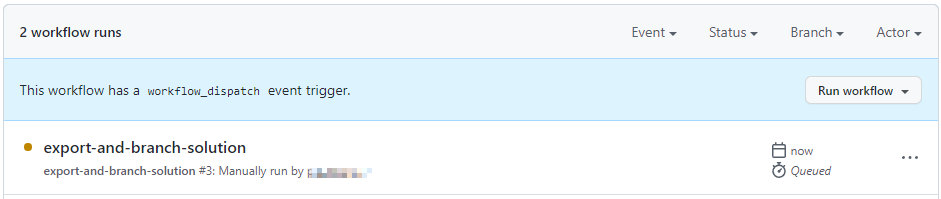
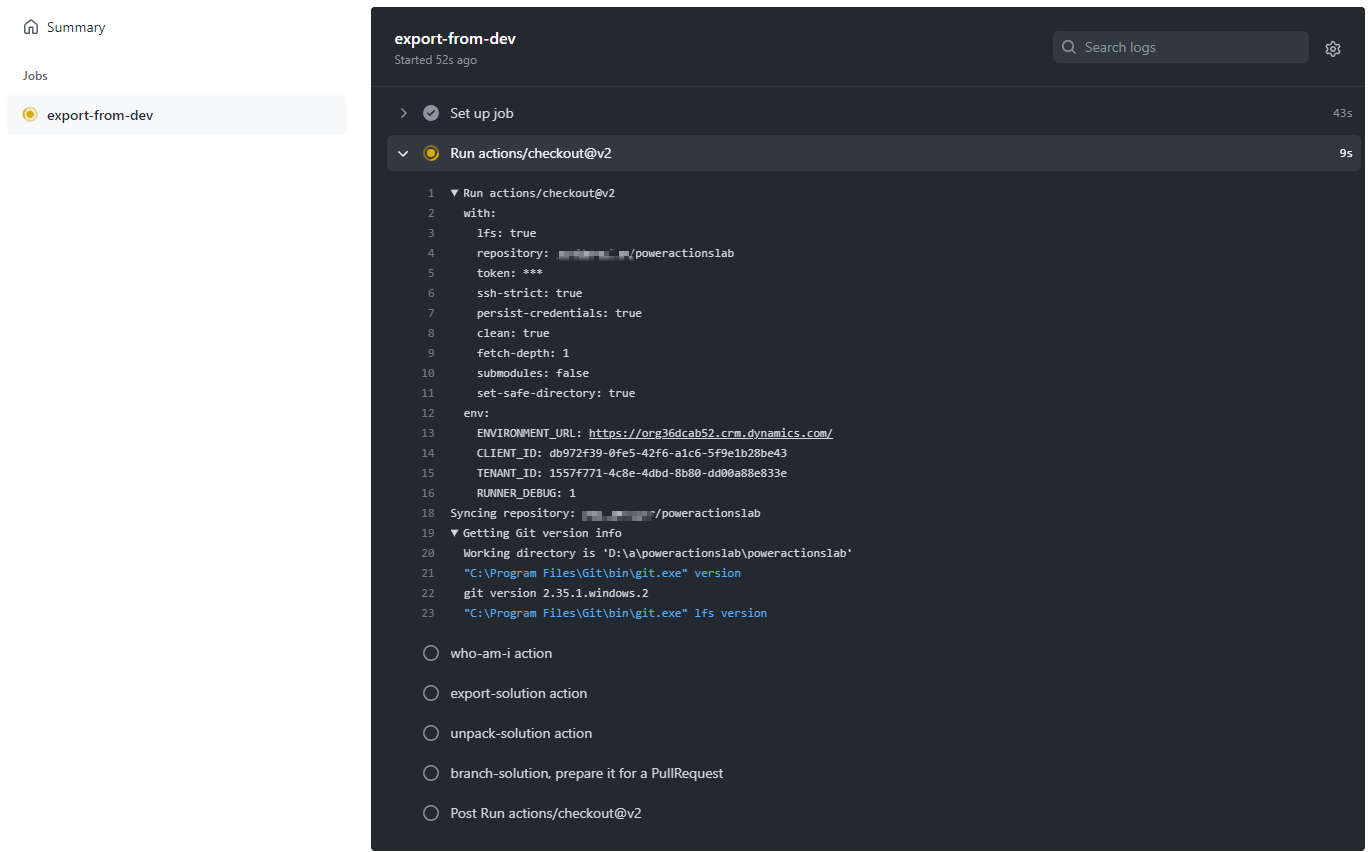
Setelah menyelesaikan alur kerja, navigasikan ke cabang baru dengan memilih Kode dan kemudian Cabang.
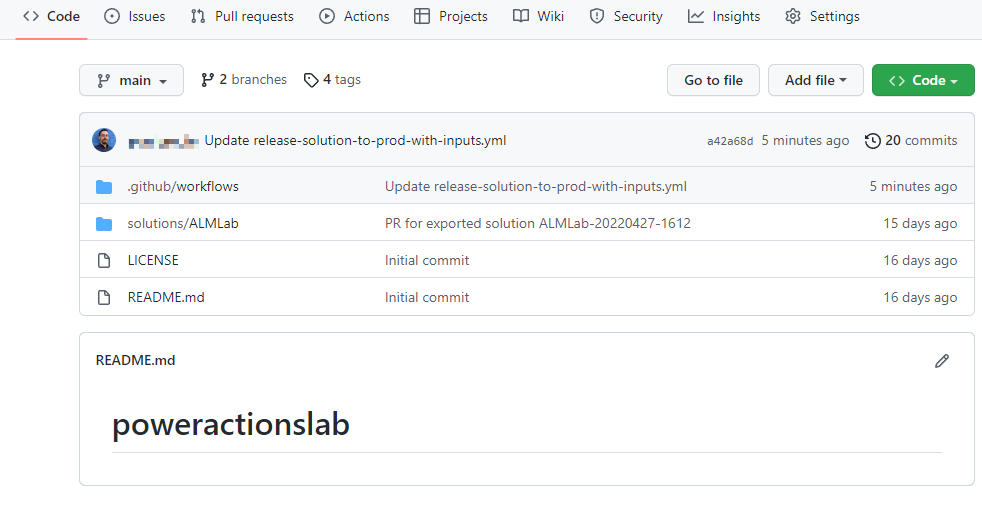
Pilih cabang yang dibuat dengan memperluas kontribusi kemudian mengeklik Buka Permintaan tarik.
Tambahkan judul (opsional), lalu klik Buat permintaan tarik.
Setelah pembaruan konten, klik tab File yang diubah.
Perhatikan bahwa perubahan solusi disorot dengan warna hijau untuk menunjukkan bahwa bagian file ini ditambahkan jika dibandingkan dengan file yang sama di cabang utama.
Telusuri kembali ke tab Percakapan., Pilih Permintaan tarik, lalu pilih permintaan tarik yang dibuat sebelumnya.
Pada halaman Permintaan tarik, pilih Tindih dan gabungkan untuk menggabungkan file solusi yang diperbarui ke cabang utama Anda, atau hapus yang sekarang digabungkan ke utama.
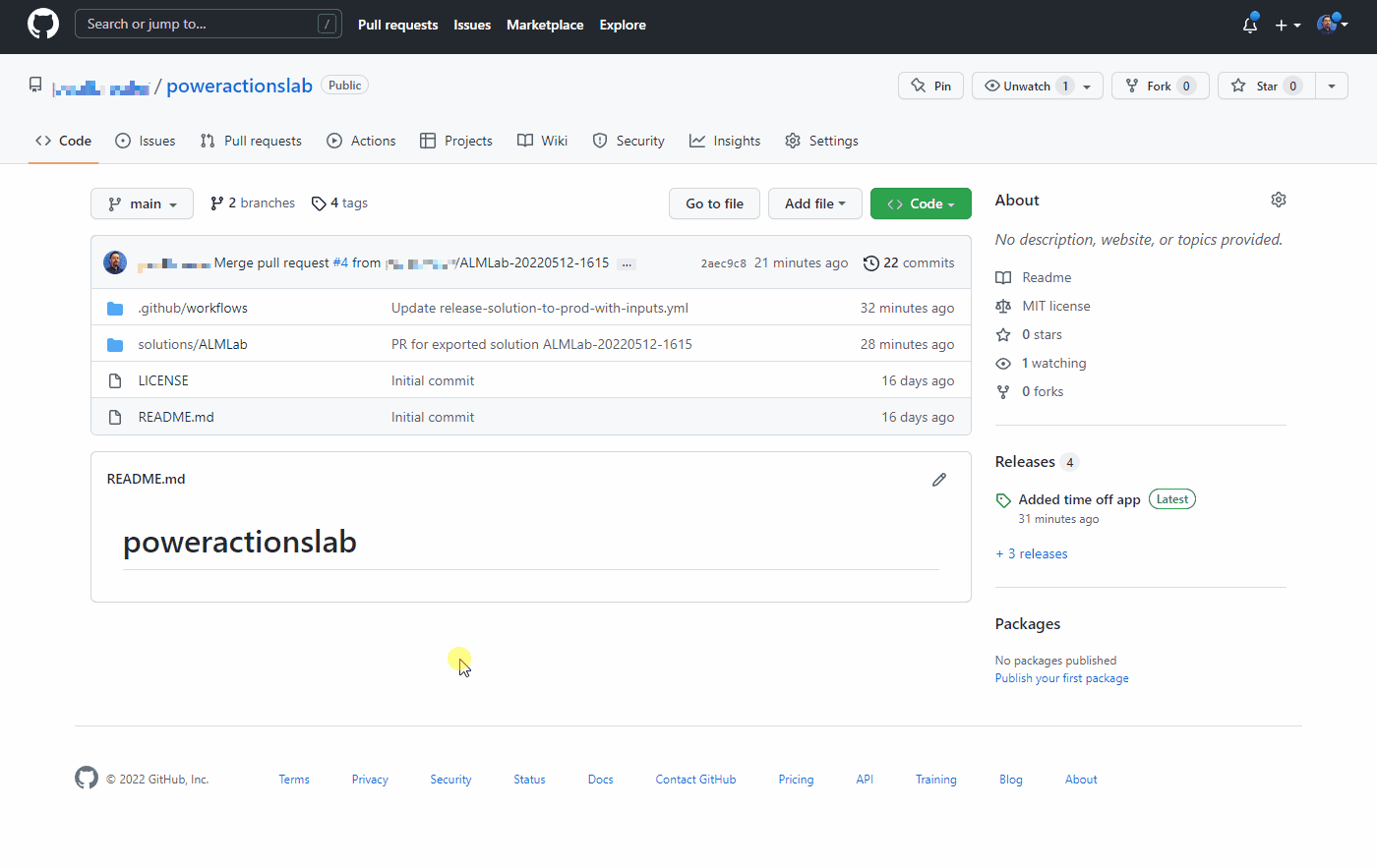
Ikuti langkah-langkah dalam menguji bagian alur kerja rilis ke produksi untuk membuat rilis baru dan memvalidasi bahwa solusi yang diperbarui telah disebarkan ke lingkungan produksi Anda.
Selamat, Anda telah berhasil mengkonfigurasi contoh alur kerja CI/CD menggunakan tindakan GitHub!